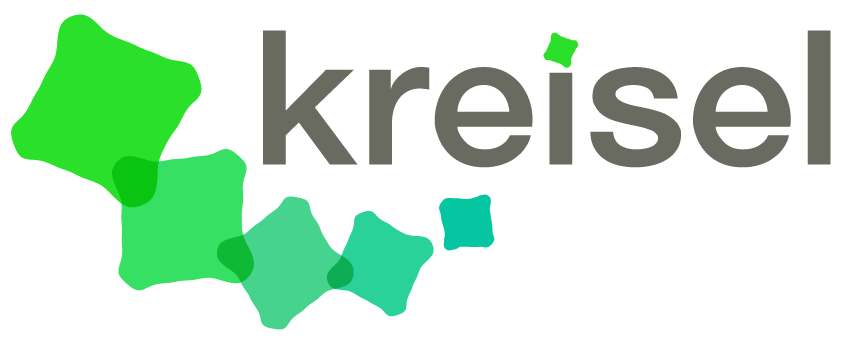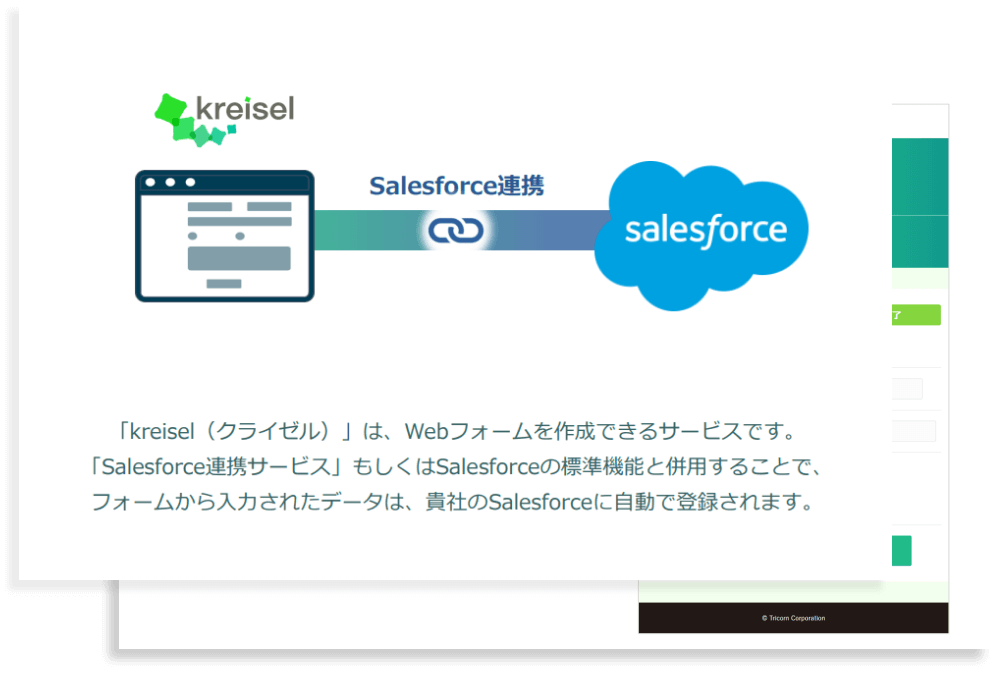Web-to-リードの概要と設定方法
自社サイトからの問い合わせをSalesforceに自動登録するWeb-to-リードとは
Salesforceの標準機能「Web-to-リード」は、Webからの問い合わせをSalesforce上の「リード」に自動で登録させるものです。
例えば、問い合わせフォームや資料請求フォームなどから、リード(見込み客の情報)をSalesforceに取り込む場合に活用します。
注意点
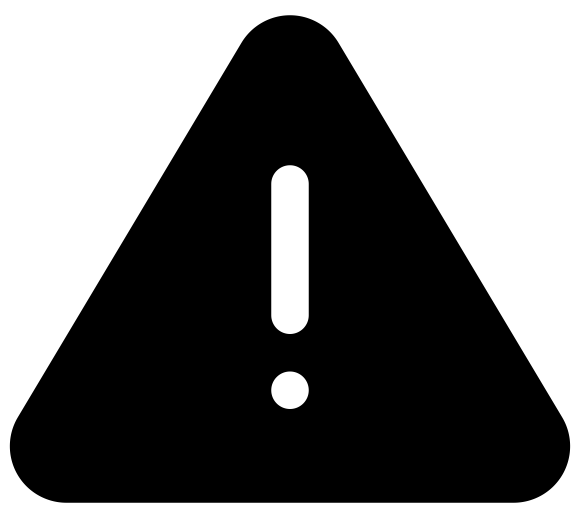
「Web-to-リード」を利用するには、まずはSalesforce上で専用のタグを発行し、それを既存のWebフォームに設定する・もしくは個別にフォームを構築する必要があります。そのためHTML/CSS等による設定や、フォーム構築する場合はサーバーの準備等が必要です。
お問合わせフォームをカンタンに作成し、入力されたデータをリードオブジェクトに登録したい場合は「クライゼル」をぜひご検討ください。ライトプランなら初期費用0円、月額1万円でご利用いただけます。
設定方法
Salesforceにログインのうえ、以下の手順でタグを生成することができます。
タグの設定手順
- 1[設定] から、画面左上の [クイック検索] ボックスに「Web-to-リード」と入力し、「Web-to-リード」を選択します。
- 2[編集] をクリックします。
- 3Web-to-リードを有効化します。必要に応じて、reCAPTCHAの設定をしたり、デフォルトのリード作成者を選択したり、ユーザ(フォームの回答者)に自動送信するメールを設定したりして、[保存] をクリックします。
- 4[Web-to-リードフォームの作成] をクリックします。
- 5[選択済みの項目] に、フォームからリードに取り込む項目(Web上でユーザに入力いただく個人情報)を追加します。※必要な項目が足りない場合は、予めリードのカスタム項目を追加しておく必要があります。
- 6[戻り URL] に、ユーザが情報を送信した後に移動するURLを指定します。例えば、自社サイトに設置したお礼ページや、ホームページなどを指定するのが一般的です。
- 7必要に応じてreCAPTCHA等の設定をした後、[作成] をクリックします。
- 8テキストボックス内のすべてのテキストを選択し、メモ帳などに貼り付けて保存しておきます。
- 9保存したタグを利用してフォームを構築したり、既存のフォームに連携したりして完成です。
フォーム構築について
「Web-to-リード」のタグを設定するフォームを自社で構築しようとする場合、サーバを手配したり、HTML・CSS・Javascript・PHPなどのプログラミング言語を活用したりする必要があります。>>詳しい手順はこちら
そこで、弊社が提供しているフォーム作成ツール「クライゼル/Salesforce連携サービス」を活用すれば、専門知識が無い方でもフォームをすぐに作成できます。タグの設定も簡単です。
最後に
今回は「Web-to-リード」を使ってフォームをSalesforceに連携させる方法をご紹介しましたが、このサイトでは
フォームに限らずSalesforceの活用ナレッジを一覧で公開していますので、そちらも併せて参考にしてみてください。
参照記事
参照元:Salesforceユーザコミュニティ「営業チームの Web サイトからのリードの生成」
URL: https://help.salesforce.com/articleView?id=sf.setting_up_web-to-lead.htm&type=5